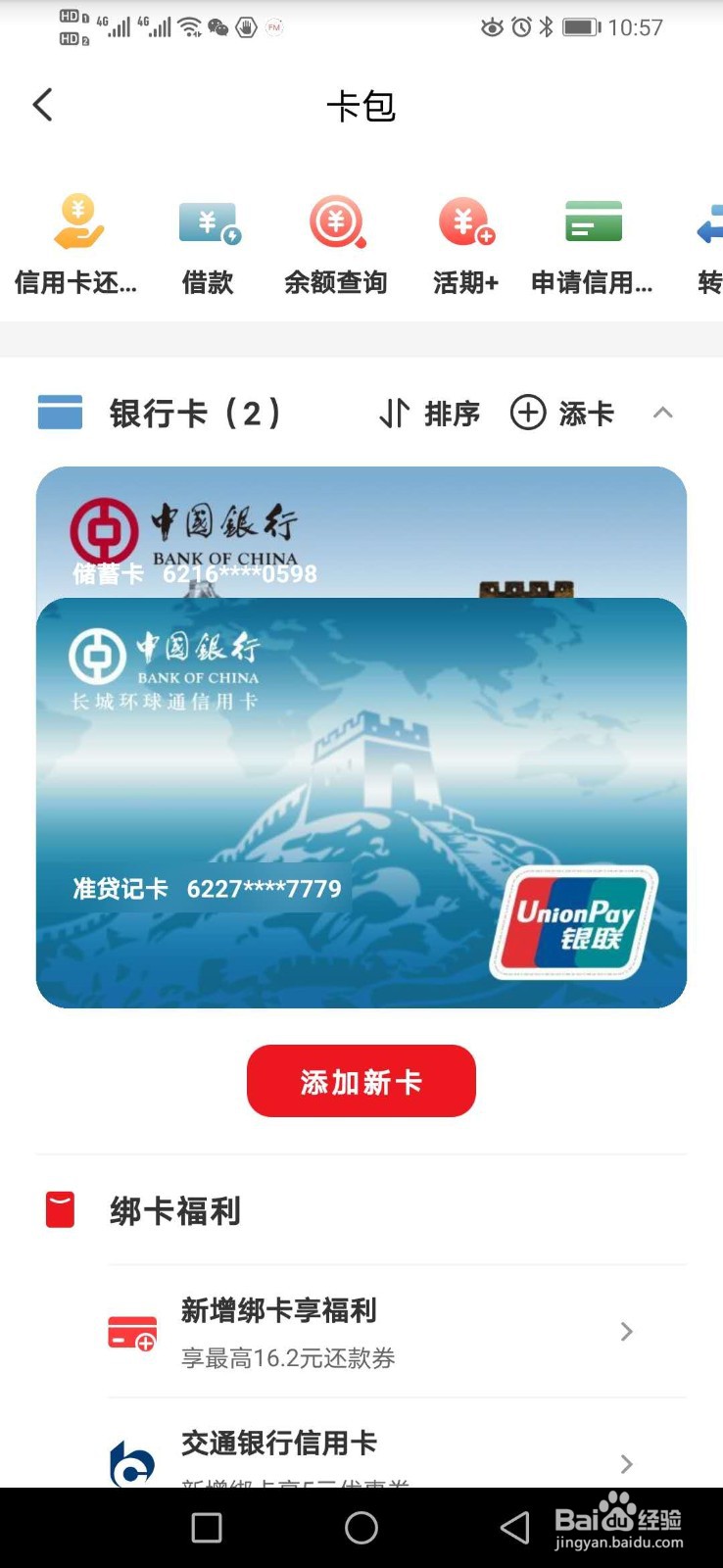云闪付编辑卡面功能的使用
1、第01步,把银行卡放到一个光线较好的地方。
2、第02步,点击云闪付这页面右上角的“卡管理”。
3、第03步,点击要更换卡面的银行卡。
4、第04步,点击右上角的“...”图标。
5、第05步,选择下拉菜单中的“编辑卡面”。
6、第06步,手机摄像头对准银行卡,把银行卡套进拍摄框中。
7、第07步,手机自动抓取画面,进行数据处理、比对。
8、第08步,手机卡的照片,出现在选框中,点击“卡面正确”即可。
声明:本网站引用、摘录或转载内容仅供网站访问者交流或参考,不代表本站立场,如存在版权或非法内容,请联系站长删除,联系邮箱:site.kefu@qq.com。
阅读量:62
阅读量:89
阅读量:96
阅读量:25
阅读量:66